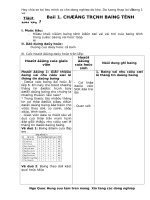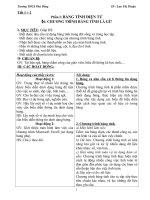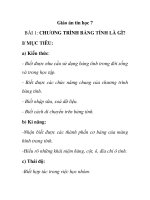Tải Giáo án Tin học 7 bài 1: Chương trình bảng tính là gì? (Tiếp theo) - Giáo án điện tử môn Tin học lớp 7
Bạn đang xem bản rút gọn của tài liệu. Xem và tải ngay bản đầy đủ của tài liệu tại đây (121.52 KB, 2 trang )
<span class='text_page_counter'>(1)</span><div class='page_container' data-page=1>
<b>BÀI 1: CHƯƠNG TRÌNH BẢNG TÍNH LÀ GÌ? (tt)</b>
<b>I. MỤC TIÊU:</b>
1. Kiến thức:
- Hiểu khái niệm hàng, cột, ơ, địa chỉ ơ tính.
- Biết cách nhập, sửa, xóa dữ liệu trên trang tính và cách di chuyển trên trang tính.
<i><b>2. Kĩ năng: </b></i>
- Nhận biết được các thành phần cơ bản của màn hình bảng tính.
- Thực hiện nhập, sửa, xóa dữ liệu trên trang tính và cách di chuyển trên trang tính.
<i><b>3. Thái độ: Tinh thần học tập nghiêm túc, có ý thức tự giác và u thích mơn học.</b></i>
<b>II. CHUẨN BỊ:</b>
<i><b>1. Giáo viên: Sách giáo khoa, máy tính điện tử, giáo án, máy chiếu.</b></i>
<i><b>2. Học sinh: Vở ghi, sách giáo khoa.</b></i>
<b>III. CÁC HOẠT ĐỘNG DẠY – HỌC: </b>
<i><b>1. Ổn định lớp: (1’)</b></i>
7A1:………
7A2:………
<i><b>2. Kiểm tra bài cũ: (4’)</b></i>
<i>Câu 1: Chương trình bảng tính là gì?</i>
<i>Câu 2: Trình bày tóm tắt các đặc trưng của chương trình bảng tính?</i>
<i><b>3. Bài mới: </b></i>
<b>Hoạt động của GV</b> <b>Hoạt động của HS</b> <b>Nội dung ghi bảng</b>
<i><b>Hoạt động 1: (15’) Tìm hiểu màn hình làm việc của chương trình máy tính.</b></i>
+ GV: Yêu cầu HS đọc mục 3.
<i> Màn hình làm việc của chương</i>
<i>trình bảng tính.</i>
+ GV: Thuyết trình và minh họa
trực quan về màn hình làm việc của
chương trình bảng tính.
+ GV: u cầu HS lên bảng chỉ ra
các khu vực của màn hình làm việc
của chương trình bảng tính.
+ GV: Chỉ ra điểm giống và khác
nhau giữa màn hình làm việc của
Word với màn hình làm việc của
chương trình bảng tính.
+ GV: Yêu cầu HS trình bày. Địa
chỉ của một ơ tính là gì, cách xác
định địa chỉ ơ tính đó?
+ GV: Lấy ví dụ cho HS quan sát.
+ GV: Trong chương trình bảng
tính khối là gì?
+ GV: Lấy ví dụ minh họa.
+ GV: Cách xác định địa chỉ khối
trong trang tính?
+ HS: Đọc SGK tìm hiểu nội dung
mục 3 SGK và trả lời các câu hỏi.
+ HS: Màn hình làm việc chính
gồm:
- Bảng chọn;
- Thanh cơng cụ;
- Nút lệnh;
- Thanh công thức;
- Bảng chọn Data (Dữ liệu);
- Trang tính;
- Ơ tính.
+ HS: Thực hiện theo các u cầu.
+ GV: Địa chỉ của một ơ tính là
cặp tên cột và tên hàng mà ơ nằm
trên đó.
+ HS: Ví dụ, địa chỉ ơ A1, C5.
+ HS: Khối là tập hợp các ơ tính
liền nhau tạo thành một vùng.
+ HS: Quan sát nhận biết.
+ GV: Địa chỉ của khối là cặp địa
chỉ của ô trên cùng bên trái và ơ
<b>3. Màn hình làm việc của</b>
<b>chương trình bảng tính.</b>
- Bảng chọn;
- Thanh công cụ;
- Nút lệnh;
- Thanh công thức: Nhập
hiển thị dữ liệu hoặc cơng
thức trong ơ tính;
- Bảng chọn Data (Dữ
liệu): các lệnh để xử lí dữ
liệu;
- Trang tính: Các cột và
hàng làm nhiệm vụ chính
của bảng tính
- Ơ tính: vùng giao nhau
giữa cột và hàng.
<b>Ngày soạn: </b>
<b>Ngày dạy: </b>
<b>Tuần: 1</b>
</div>
<span class='text_page_counter'>(2)</span><div class='page_container' data-page=2>
+ GV: Hướng dẫn HS tìm hiểu
thơng qua các ví dụ để các em dễ
nắm bắt.
+ GV: Thao tác thực hiện trên bảng
tính để HS quan sát.
+ GV: Gọi một số HS nhận biết các
thành phần của màn hình bảng tính.
+ GV: Nhận xét chốt nội dung.
dưới cùng bên phải, được cách
nhau bởi dấu hai chấm (:). Ví dụ
khối C3:E7.
+ HS: Quan sát các thao tác của
GV ghi nhớ các bước thực hiện.
+ HS: Trả lời các nội dung câu hỏi
của GV đưa ra.
+ HS: Thực hiện ghi bài vào vở.
<i><b>Hoạt động 2: (21’)Tìm hiểu về nhập dữ liệu và trang tính.</b></i>
+ GV: Yêu cầu HS đọc mục 4.
<i> Nhập dữ liệu vào trang tính.</i>
<i>* Nhập và sửa dữ liệu.</i>
+ GV: Hướng dẫn HS về nhập và
sửa dữ liệu trong trang tính.
+ GV: Làm mẫu các thao tác nhập
dữ liệu.
+ GV: Gọi một HS lên bảng thực
hiện các thao tác GV hướng dẫn.
<i>* Di chuyển trên trang tính.</i>
+ GV: Hướng dẫn cách di chuyển
trên trang tính.
+ GV: Làm mẫu các thao tác di
chuyển trên trang tính để HS quan
sát nhận biết.
+ GV: Yêu cầu mốt số HS lên bảng
thực hiện các thao tác.
<i>* Gõ chữ Việt trên trang tính.</i>
+ GV: Yêu cầu HS nhắc lại cách gõ
chữ Việt vào Word.
+ GV: Hướng dẫn cách gõ chữ Việt
trên trang tính.
+ GV: Thực hiện thao tác trên máy
trình chiếu cho HS quan sát và thực
hiện theo các thao tác.
+ GV: Cho HS thực hiện thao tác
mà GV đã hướng dẫn.
+ GV: Quan sát sửa sai cho HS.
+ GV: Củng cố thao tác cho HS.
+ GV: Nhận xét chốt nội dung.
+ HS: Đọc SGK tìm hiểu nội dung
mục 4 SGK.
+ HS: Chú ý lắng nghe, quan sát
thao tác mẫu của GV.
+ HS: Quan sát nhận xét các thao
tác thực hiện của GV.
+ HS: Lên bảng thực hiện dưới sự
hướng dẫn của GV.
+ HS: Tập trung, chú ý, quan sát
ghi nhớ cách thực hiện.
+ HS: Thực hiện theo các thao tác
mà GV hướng dẫn theo từng cá
nhân trên máy.
+ HS: Lên bảng thực hiện thao tác
dưới sự hướng dẫn của GV.
+ HS: Sử dụng phần mềm hỗ trợ
gõ chữ Việt.
+ HS: Tập trung, chú ý, quan sát
ghi nhớ cách thực hiện.
+ HS: Chú ý quan sát làm theo sự
hướng dẫn của GV, thực hiện thao
tác dưới máy theo cá nhân.
+ HS: Thực hiện các thao tác theo
hướng dẫn của GV.
+ HS: Chú ý thao tác đúng.
+ HS: Rèn luyện thao tác.
+ HS: Ghi nhớ bài học.
<b>4. Nhập dữ liệu vào trang</b>
<b>tính.</b>
<i>a) Nhập và sửa dữ liệu . </i>
- Nhập dữ liệu: Kích chuột
vào ơ cần nhập dữ liệu, gõ
dữ liệu và gõ Enter.
- Sửa dữ liệu: Kích đúp
chuột vào ô và gõ lại dữ
liệu.
<i>b) Di chuyển trên trang</i>
<i>tính</i>
<i> . </i>
Chuyển đến ơ cần chọn và
kích chuột;
- Di chuyển ô bằng bàn
phím: Sử dụng mũi tên lên
, , , di chuyển ơ;
<i>c) Gõ chữ Việt trên trang </i>
<i>tính.</i>
Sử dụng hai kiểu gõ thông
dụng là TELEX và VNI
(tương tự như ở chương
trình soạn thảo văn bản).
<i><b>4. Củng cố: (3’)</b></i>
- Màn hình làm việc của chương trình bảng tính.
- Nhập dữ liệu vào trang tính.
<i><b>5. Dặn dị: (1’)</b></i>
<b> - Xem lại bài đã học, ôn lại các bước thực hiện mà GV đã hướng dẫn.</b>
<i> - Xem trước bài thực hành 1: Làm quen với chương trình bảng tính Excel.</i>
<b>IV. RÚT KINH NGHIỆM : </b>
</div>
<!--links-->